El archivo de contenedores MKV (Matroska Video) es muy popular entre la comunidad de fanáticos del anime. Es curioso que pueda incrustar su propio subtítulo o varios en sus videos, permitiéndole personalizar películas con sus propias marcas de humor e ingenio. El formato MKV ofrece una forma útil de hacer subtítulos, múltiples pistas y capítulos de audio de video y audio incluidos en un solo archivo, pero los MKV son menos convenientes una vez que desee transmitirlos en muchos de los reproductores multimedia o editarlos en Sony Vegas (y otros programas de edición) sin complementos costosos u otros tweaks del programa.
Afortunadamente, no es demasiado difícil convertir los archivos MKV para usted a un formato más aceptable en su computadora y luego verlos en sus dispositivos de elección. En este artículo, nos centramos principalmente en convertir videos en MKV a WMV para una máquina y PC Mac.
La herramienta adecuada para el trabajo
Hay varios convertidores diseñados para transcodificar videos de MKV a WMV y otros formatos, pero nos quedemos con la herramienta muy respetada: convertidor de video para Mac. Es un convertidor de medios multiplataforma disponible para Windows y Mac. Convierte un tipo de archivo de medios en otro y produce una excelente calidad de salida. También incluye presets para convertir películas para reproducir en una amplia gama de dispositivos.
Si está convirtiendo un archivo .mkv en un .wmv en un Windows, puede ir y obtener un convertidor de video para Windows.
En este artículo, voy a explicar la conversión de medios de MKV a WMV en Mac, pero el proceso es esencialmente el mismo en Windows. Y puede transcodificar el archivo WMV al formato MKV por el contrario.
Paso 1: Agregar archivos MKV al programa
Abra la aplicación, encontrará que fue bastante fácil de entender y usar.
Cargue el archivo MKV en el programa haciendo clic en el botón «Agregar archivo» en la esquina superior izquierda, o arrastre los archivos a la interfaz. Su interfaz se explica por sí misma. Sus videos ahora aparecerán en el panel izquierdo del programa.
Tenga en cuenta que, como el convertidor de video MKV a WMV admite la conversión por lotes, puede agregar varios archivos en la placa y convertirlos a la vez.
Paso 2: seleccione WMV como formato de salida
Para la configuración de salida, configure el «perfil» en WMV – Video de Windows Media (*.wmv) bajo «Video general» (ver lado izquierdo). Una cosa que debes tener en cuenta es que es mejor que vayas a elegir «Video HD WMV (*.wmv)«De la categoría de» Video HD «si desea mantener la calidad de un HD MKV después de la conversión.
A continuación, configure el «Destino»: especifique una carpeta donde desea que el archivo resultante se guarde junto con un nombre de archivo.
RELATED: ¿Puede Handbrake convertir archivos MKV a formato MOV en Mac y PC?
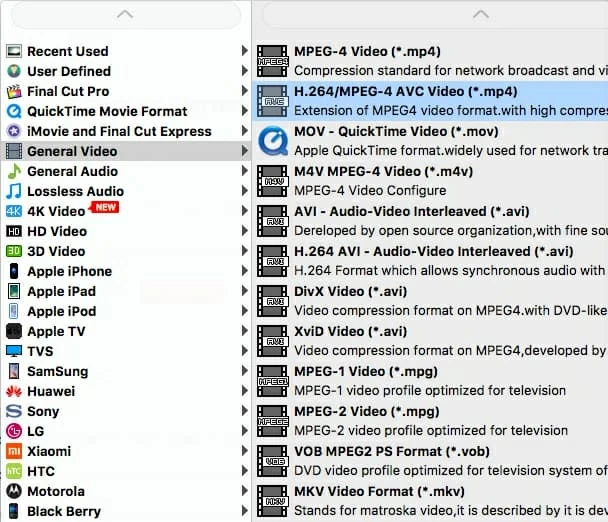
Si desea ajustar la configuración de salida, puede. En el panel «Configuración», el convertidor Mac MKV a WMV viene con muchas opciones de video/audio para permitirle ajustar la calidad o el tamaño del archivo de su película terminada.
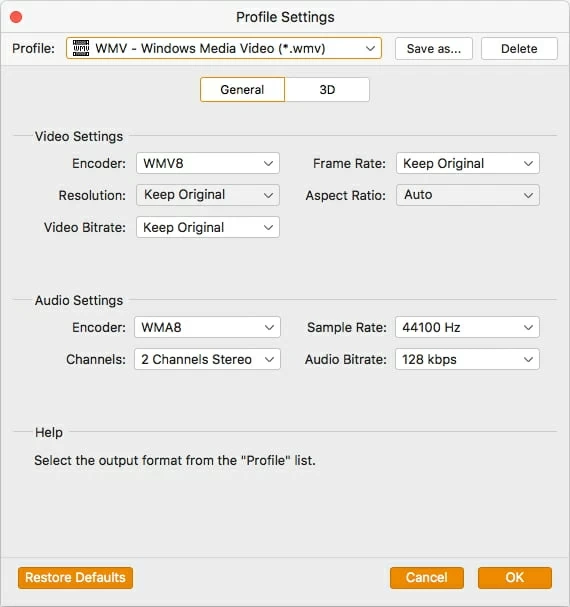
Tenga en cuenta que estoy convirtiendo el archivo MKV en un WMV específico aquí. Si está convirtiendo el archivo MKV para un dispositivo reproducible, le recomiendo usar uno de los presets (ver lado izquierdo), le ahorrará mucho tiempo.
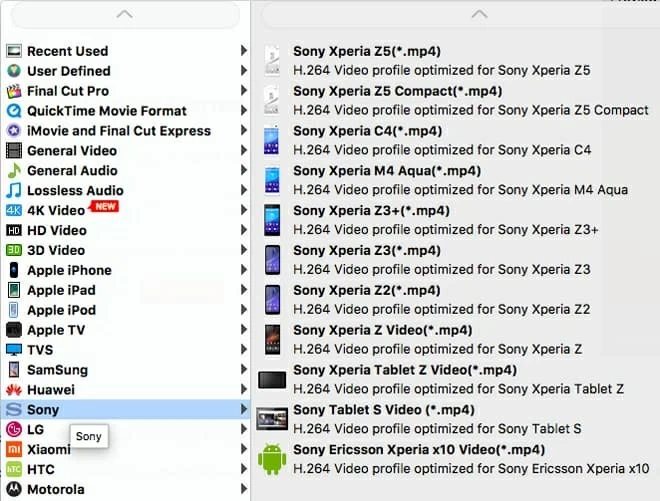
Paso 3: Comience a convertir MKV a WMV en Mac
Cuando esté satisfecho con la configuración que ha elegido, simplemente haga clic en el botón «Convertir» y espere a que su archivo MKV esté codificado en el video WMV. Eso es todo, estás fuera y convirtiendo.
Mientras funciona, el progreso se muestra en dos barras azules junto con la cantidad de tiempo restante. El proceso puede llevar algún tiempo, dependiendo, por supuesto, de la cantidad de archivos de origen que importó y la calidad que seleccionó.
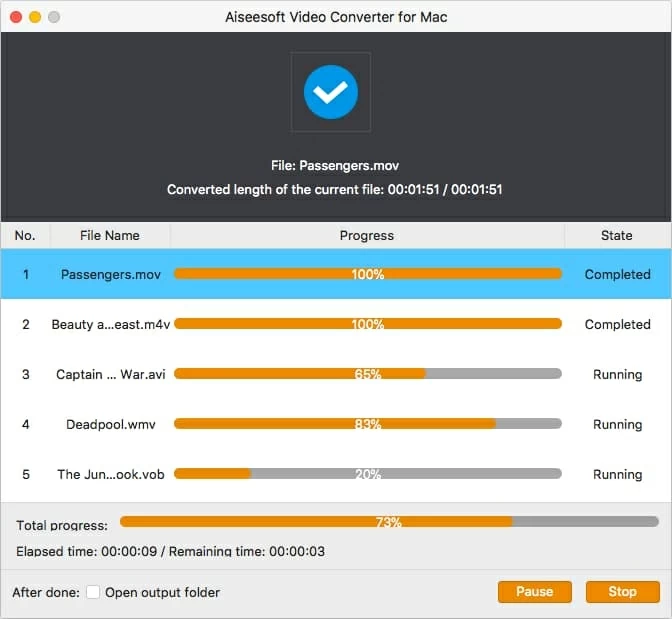
Artículos relacionados
¿Cómo reproducir un video de MTS en Mac?
